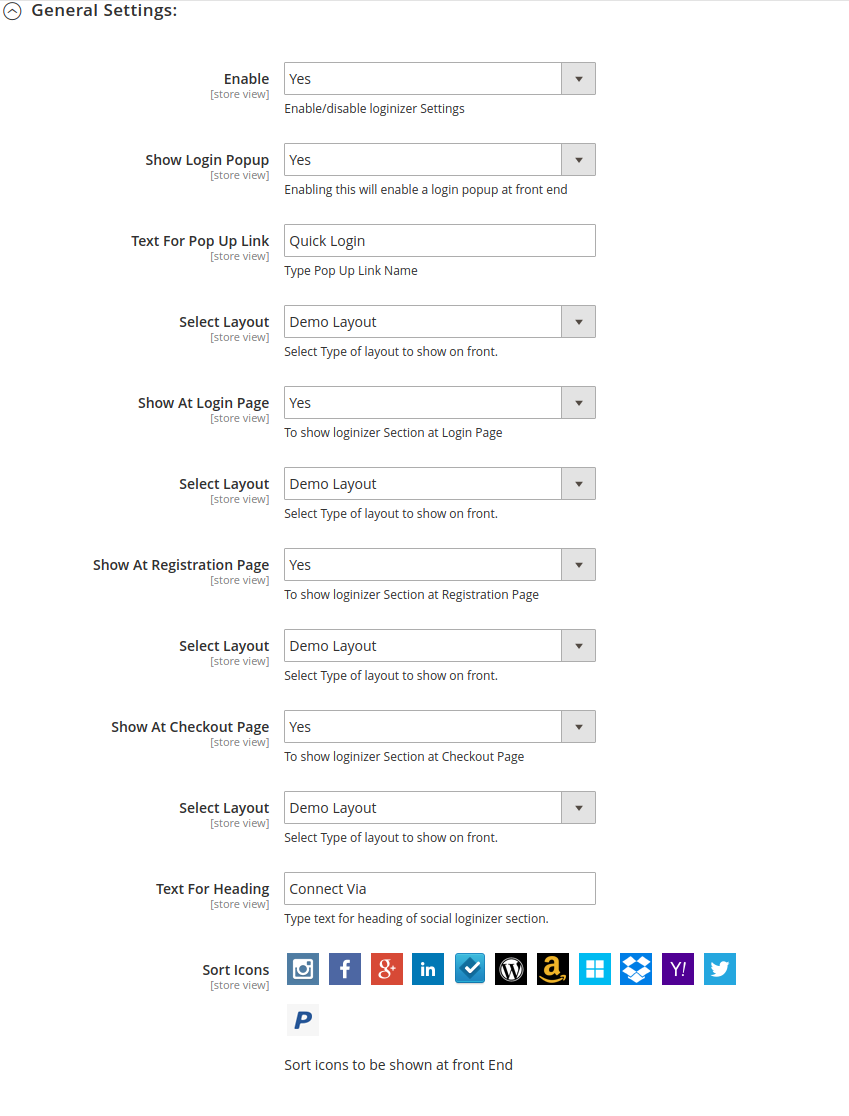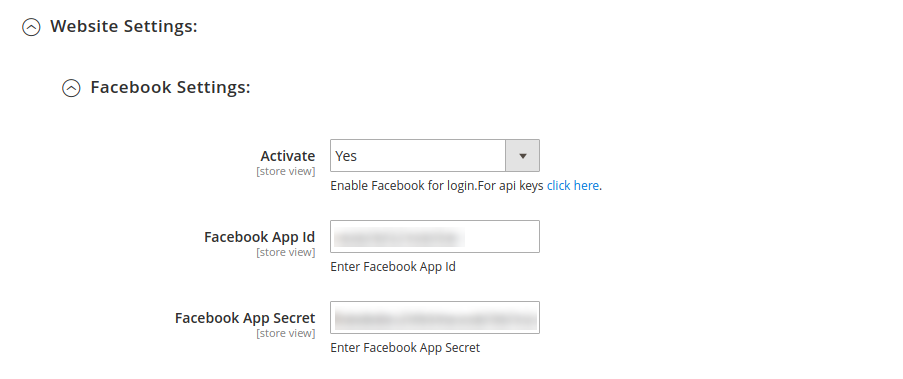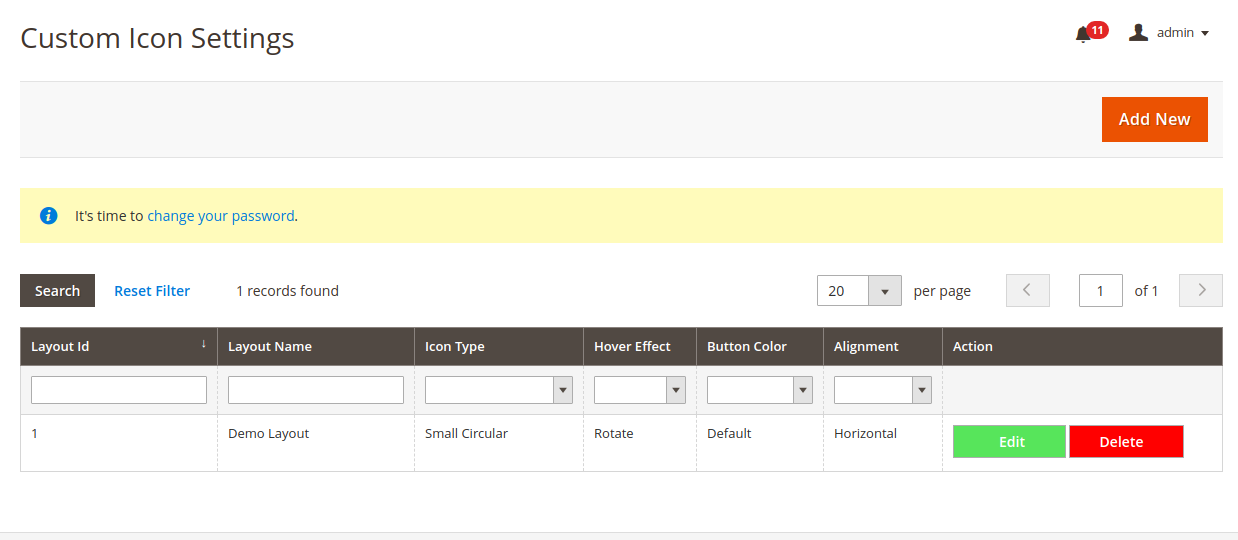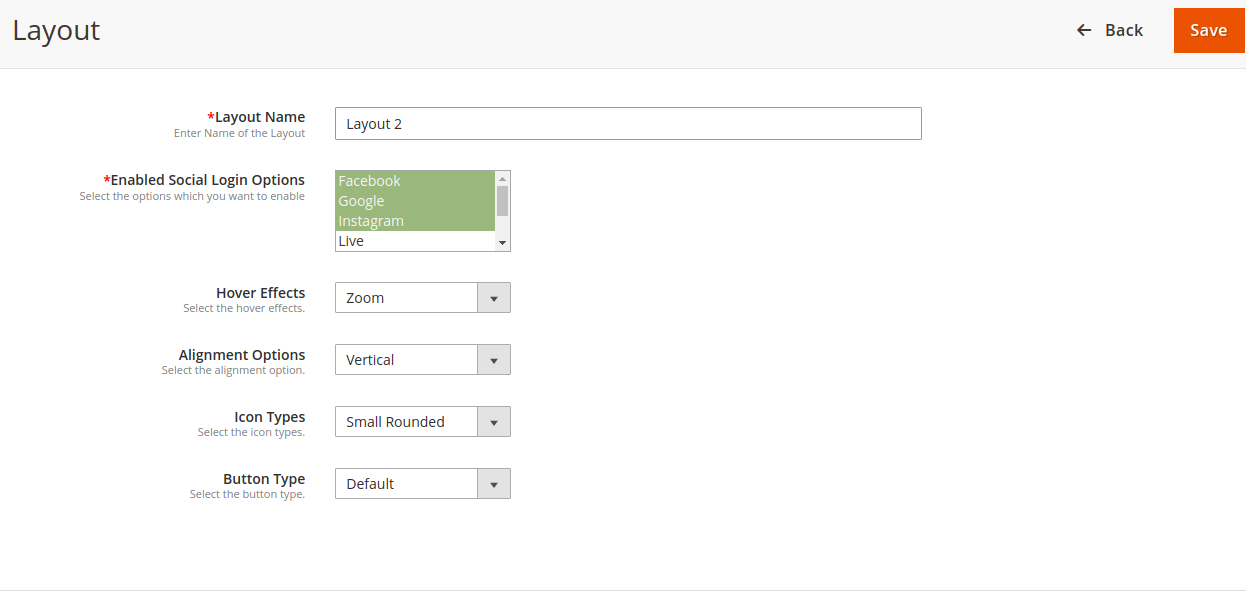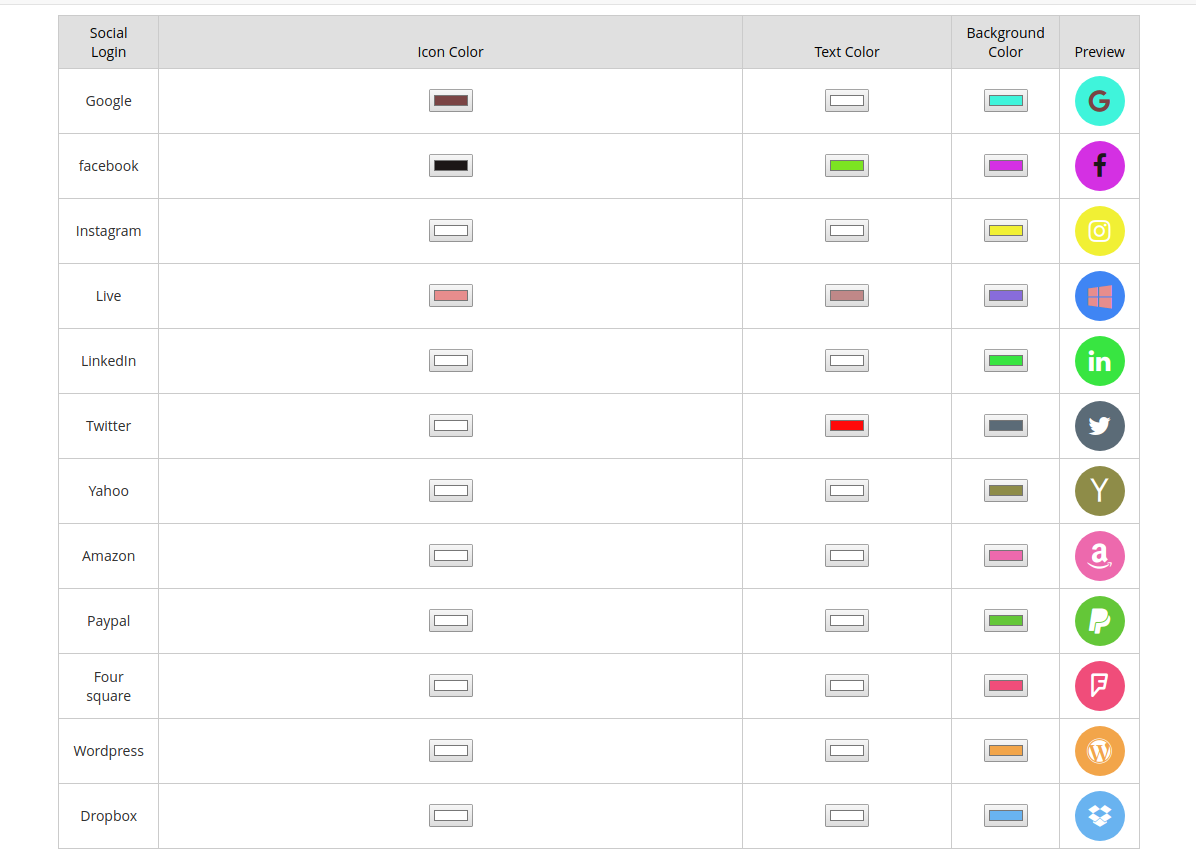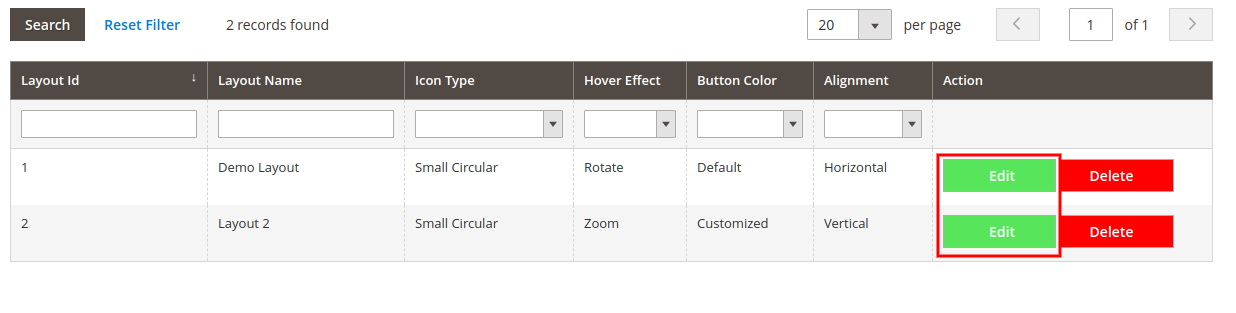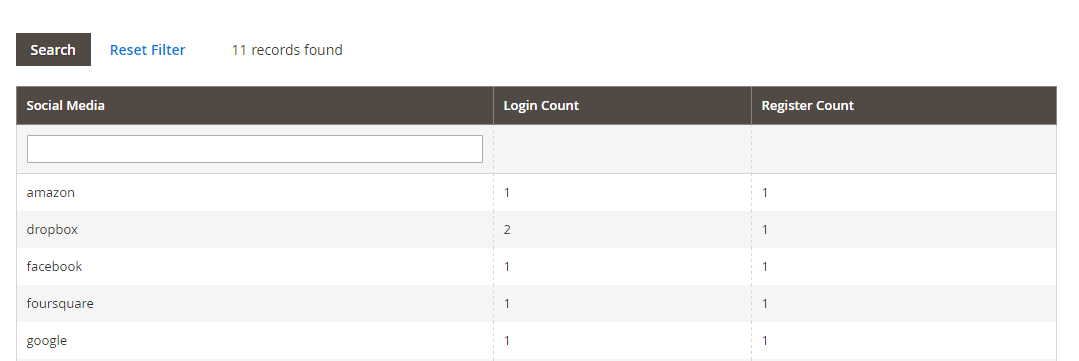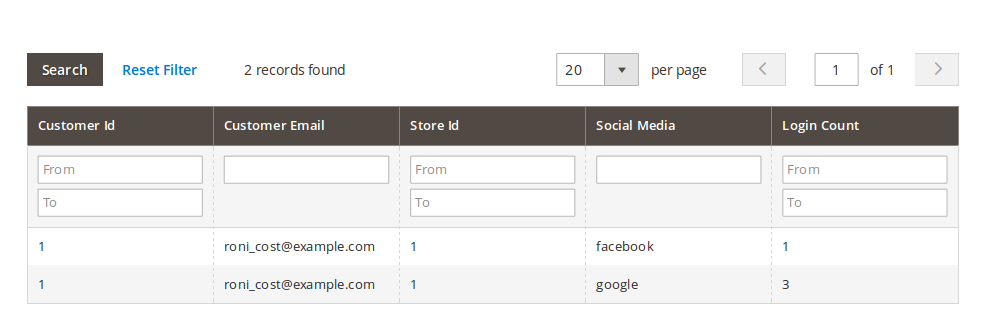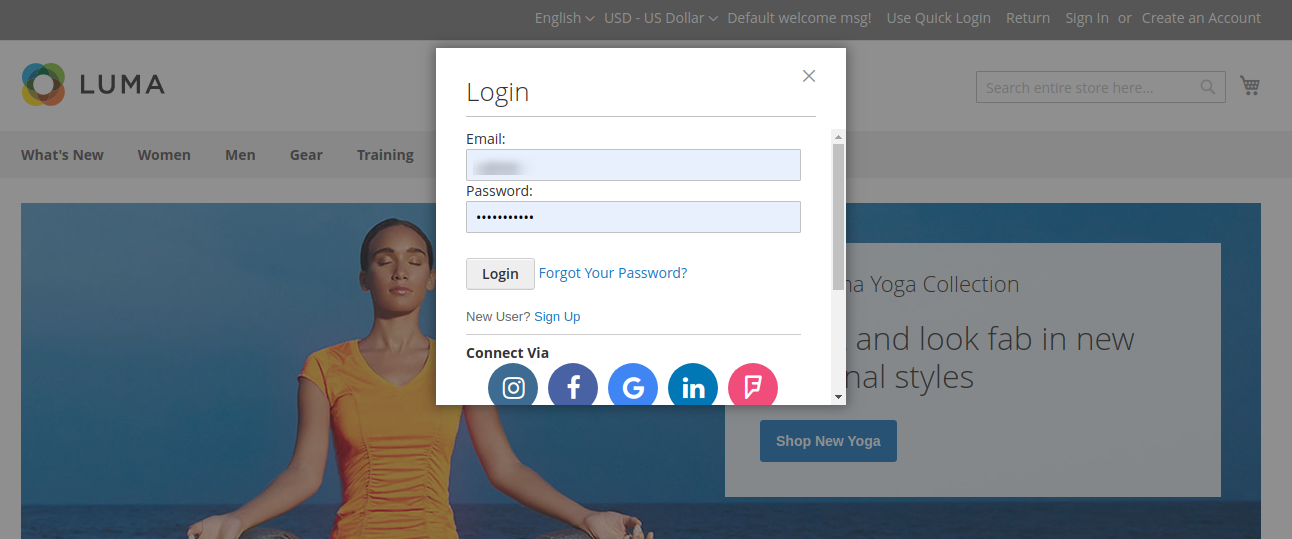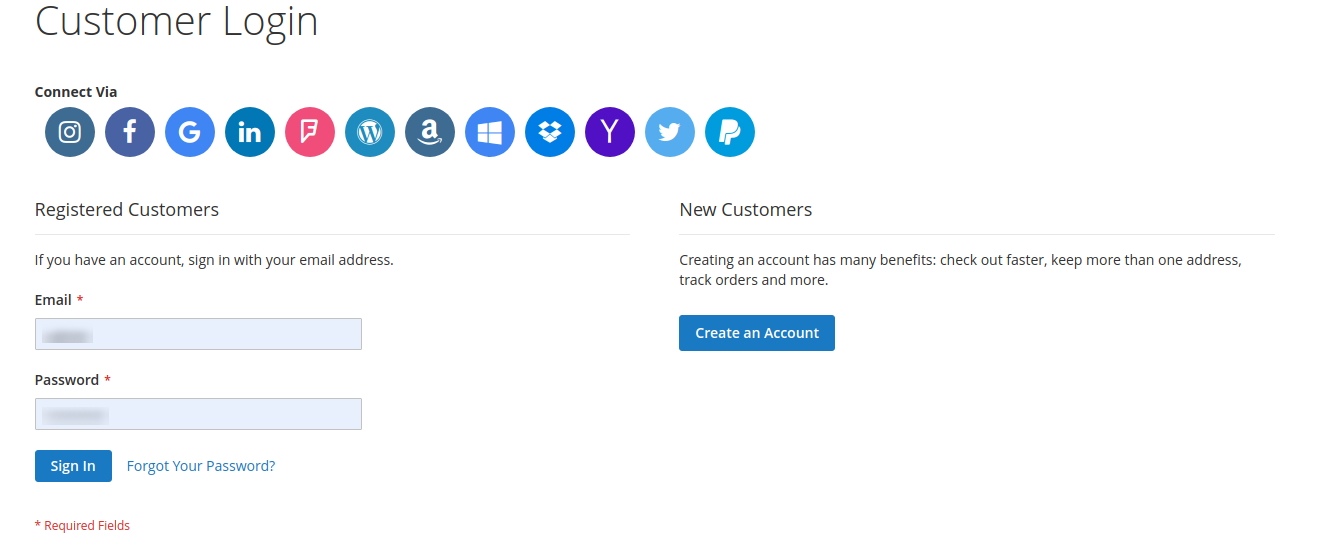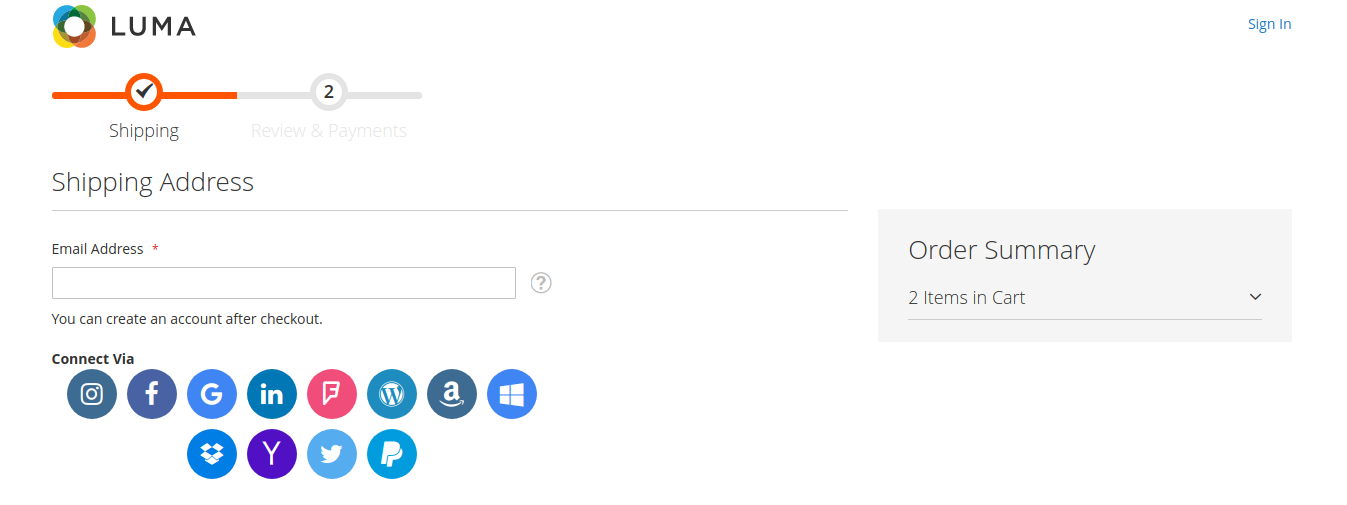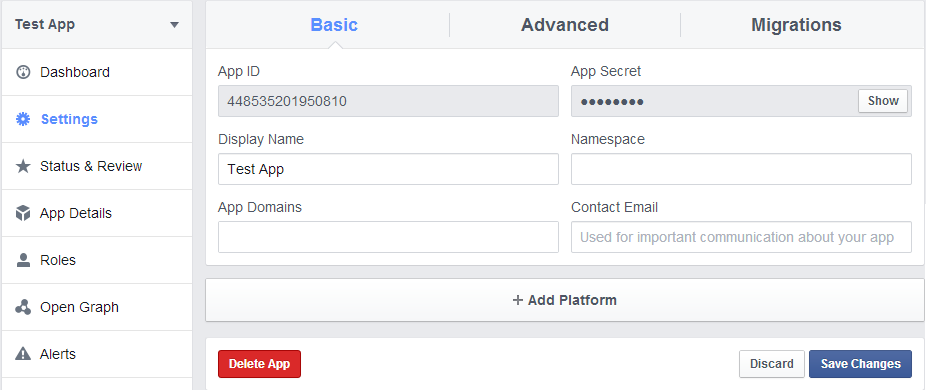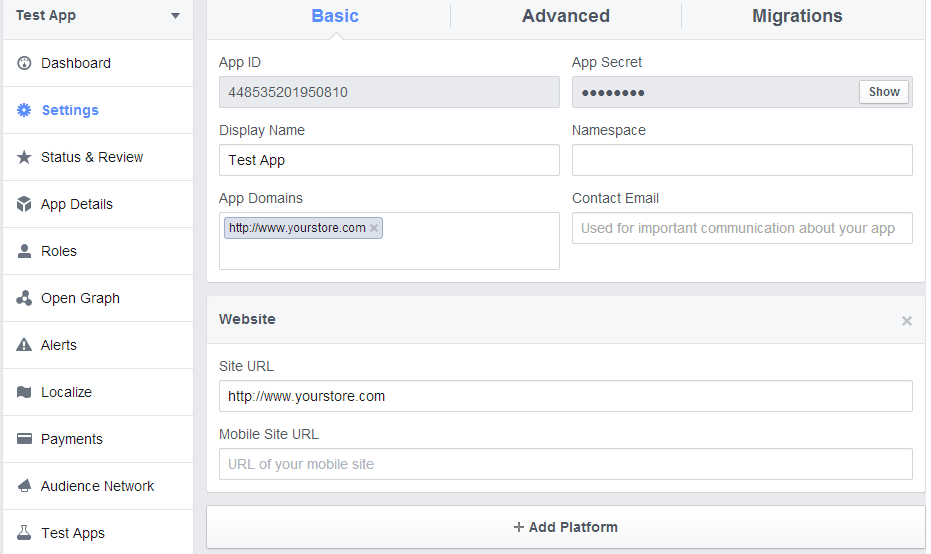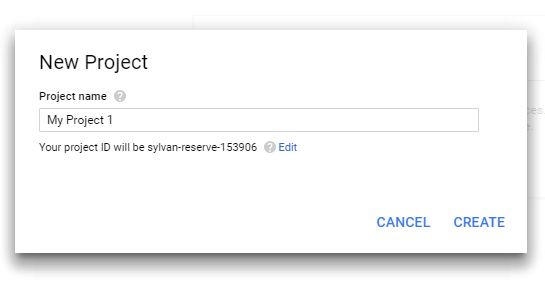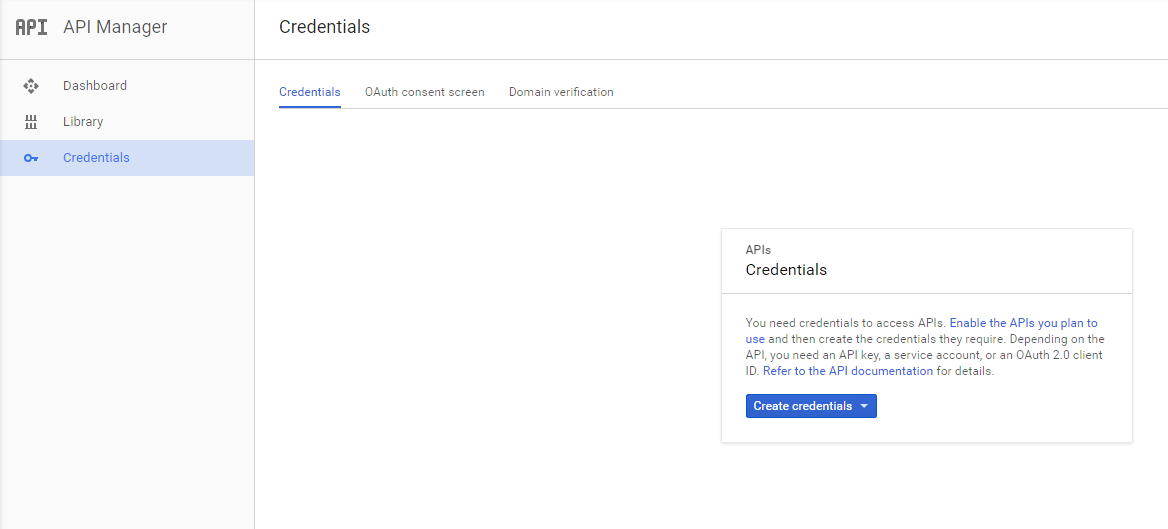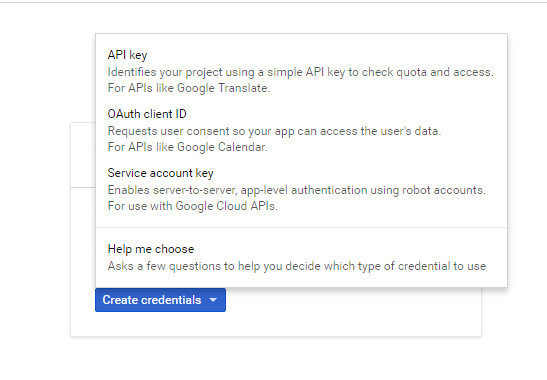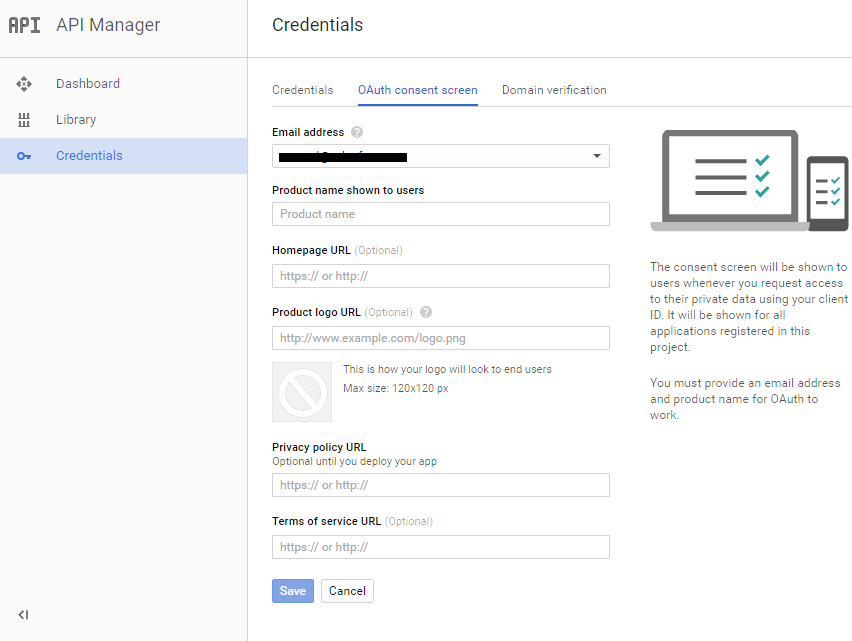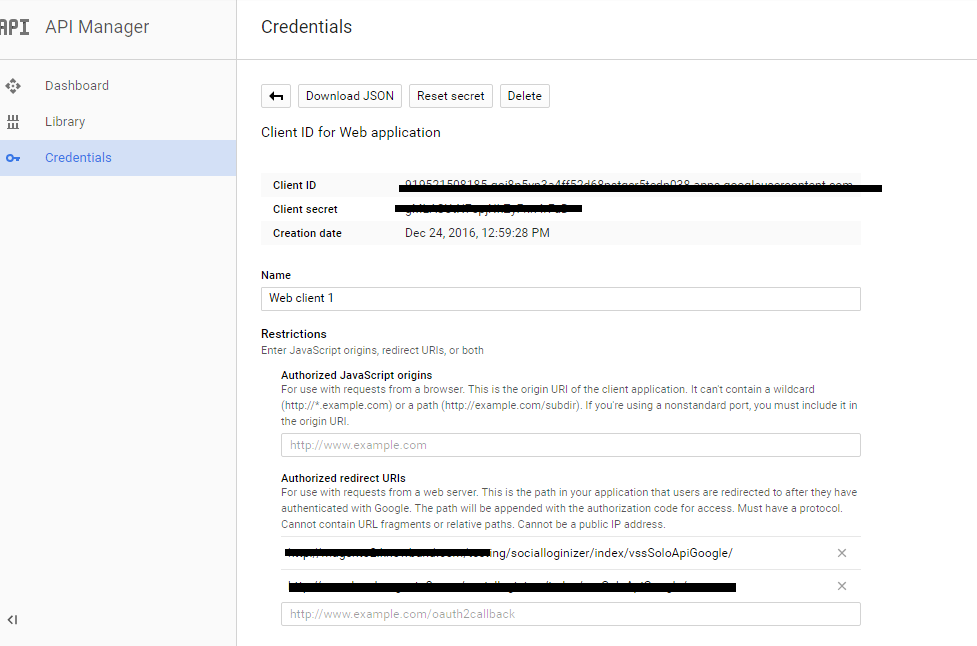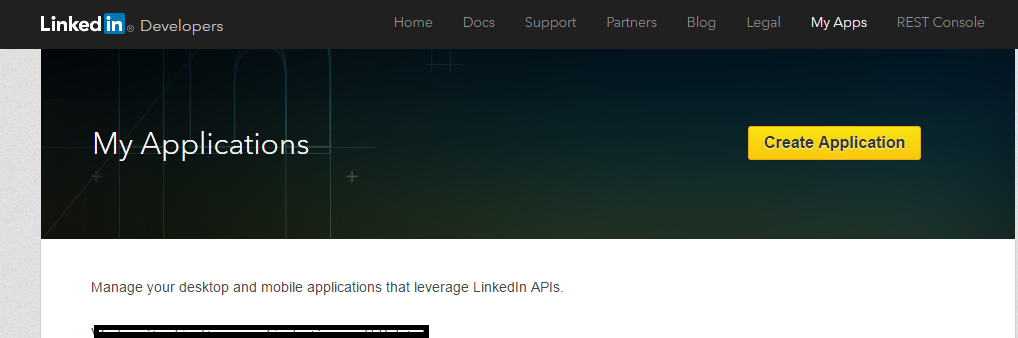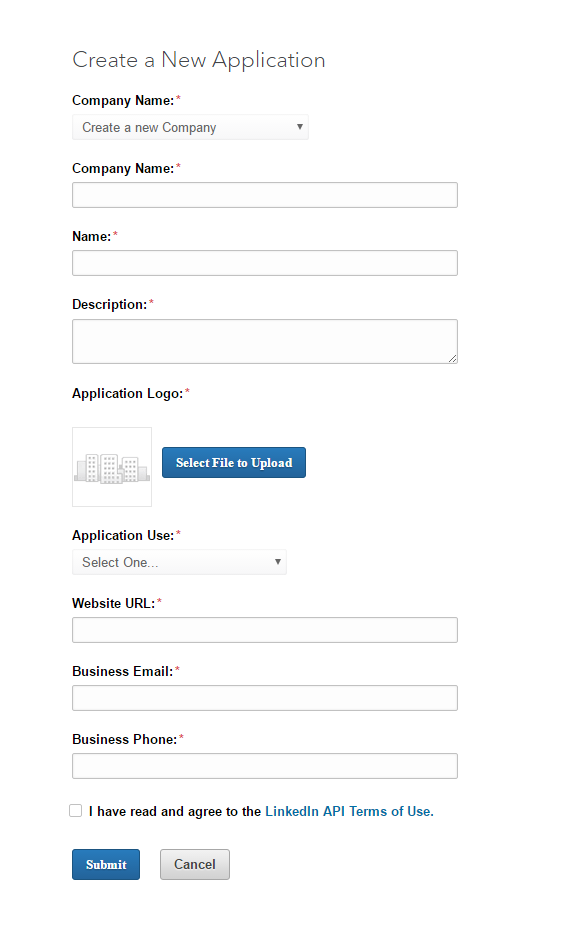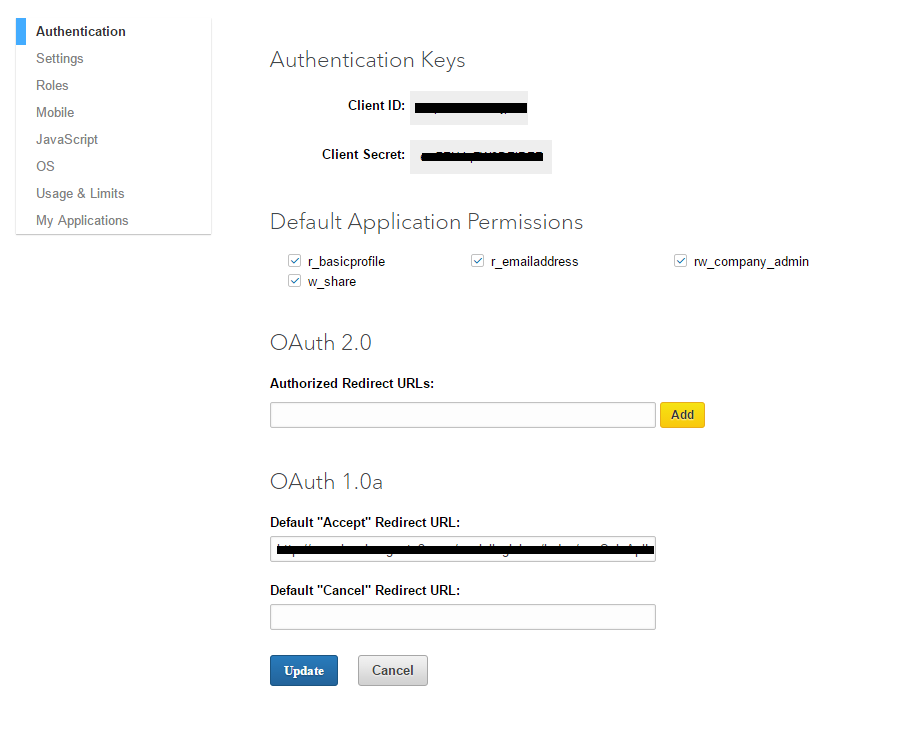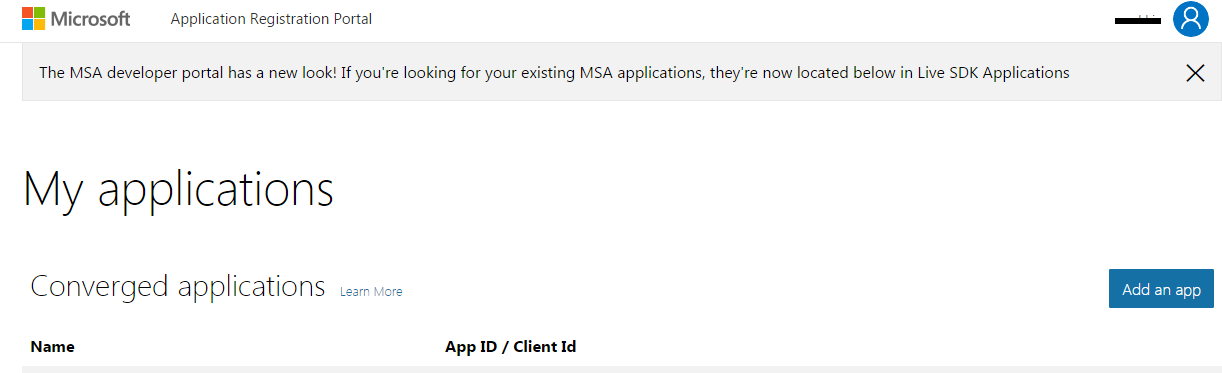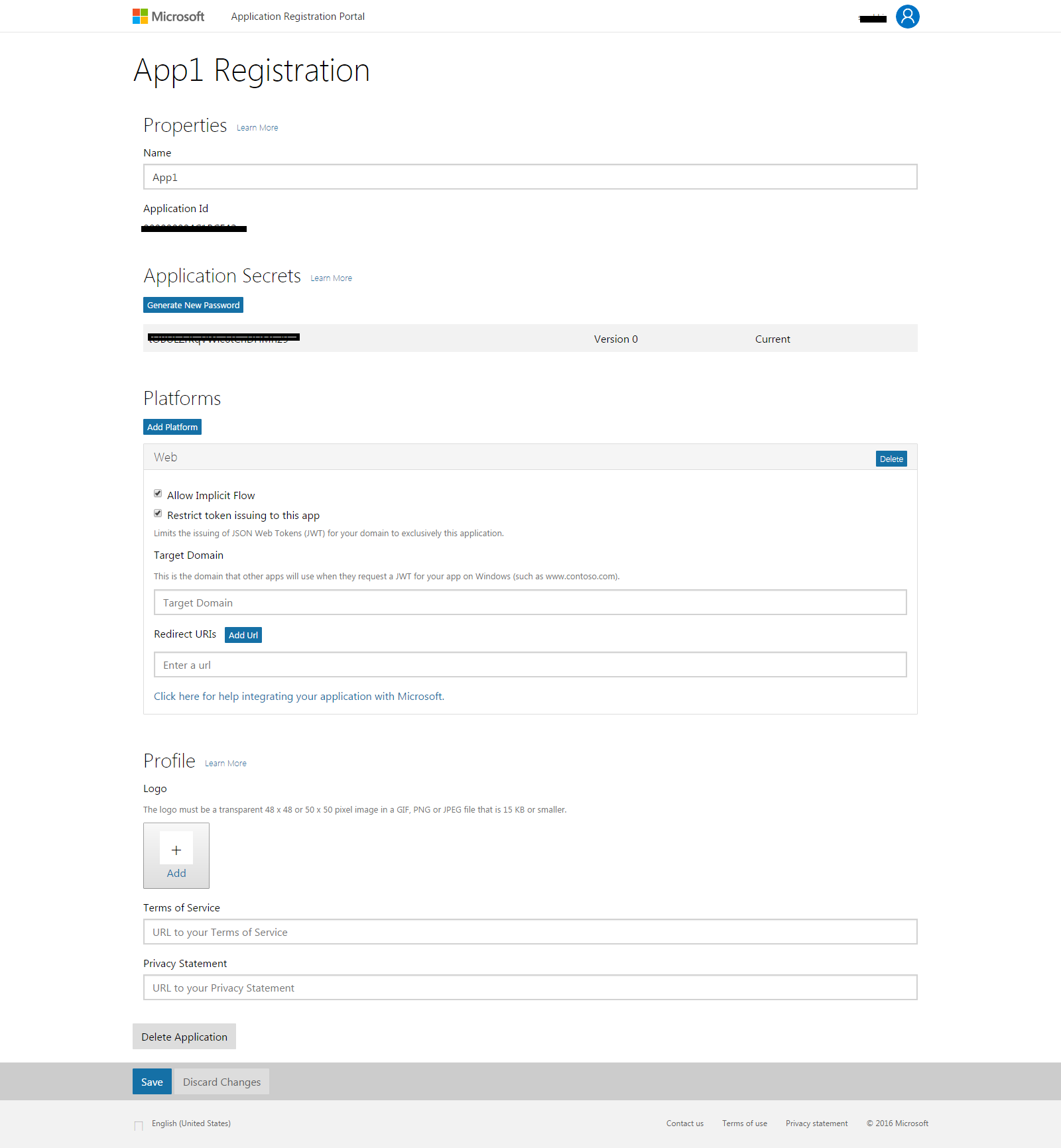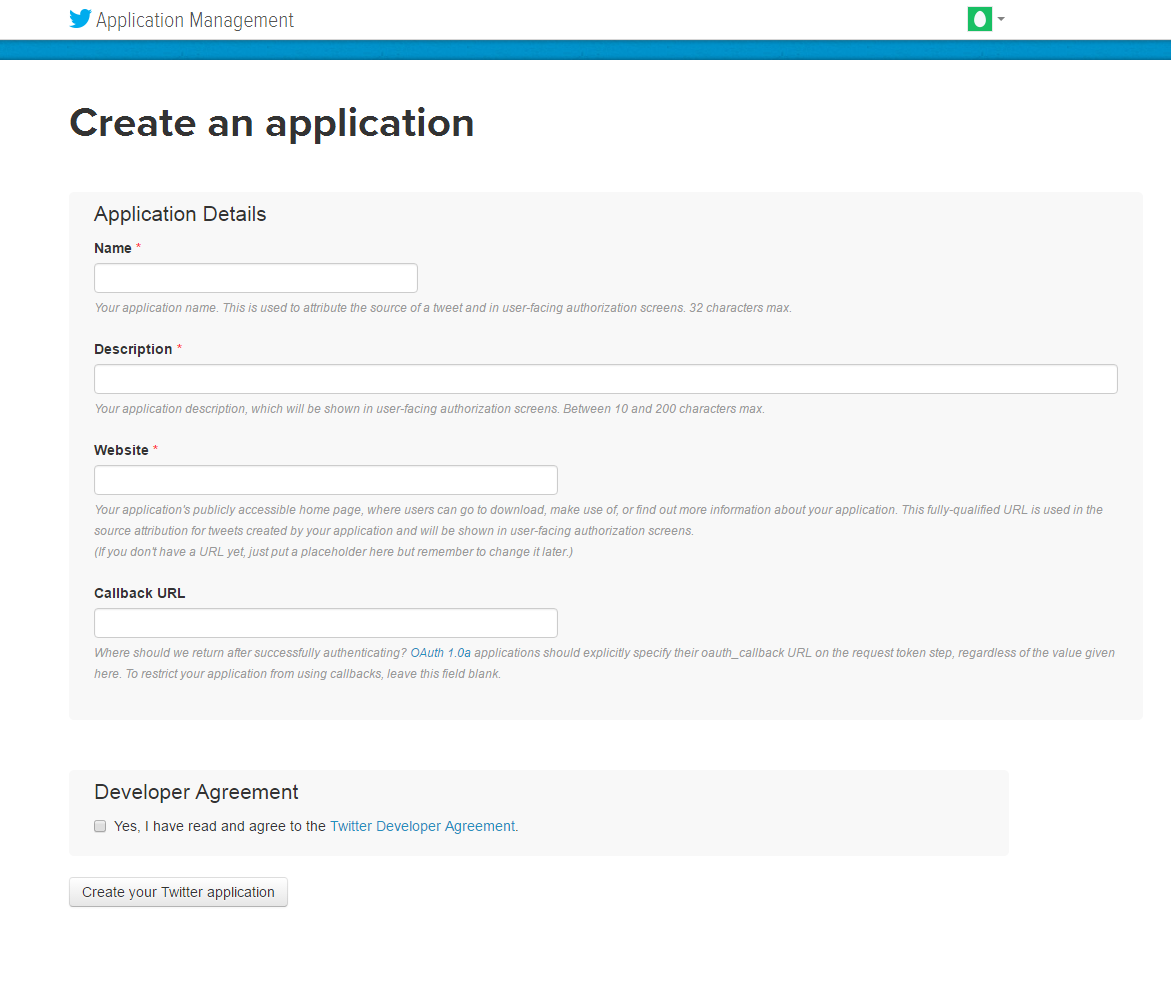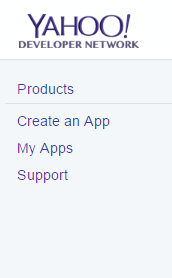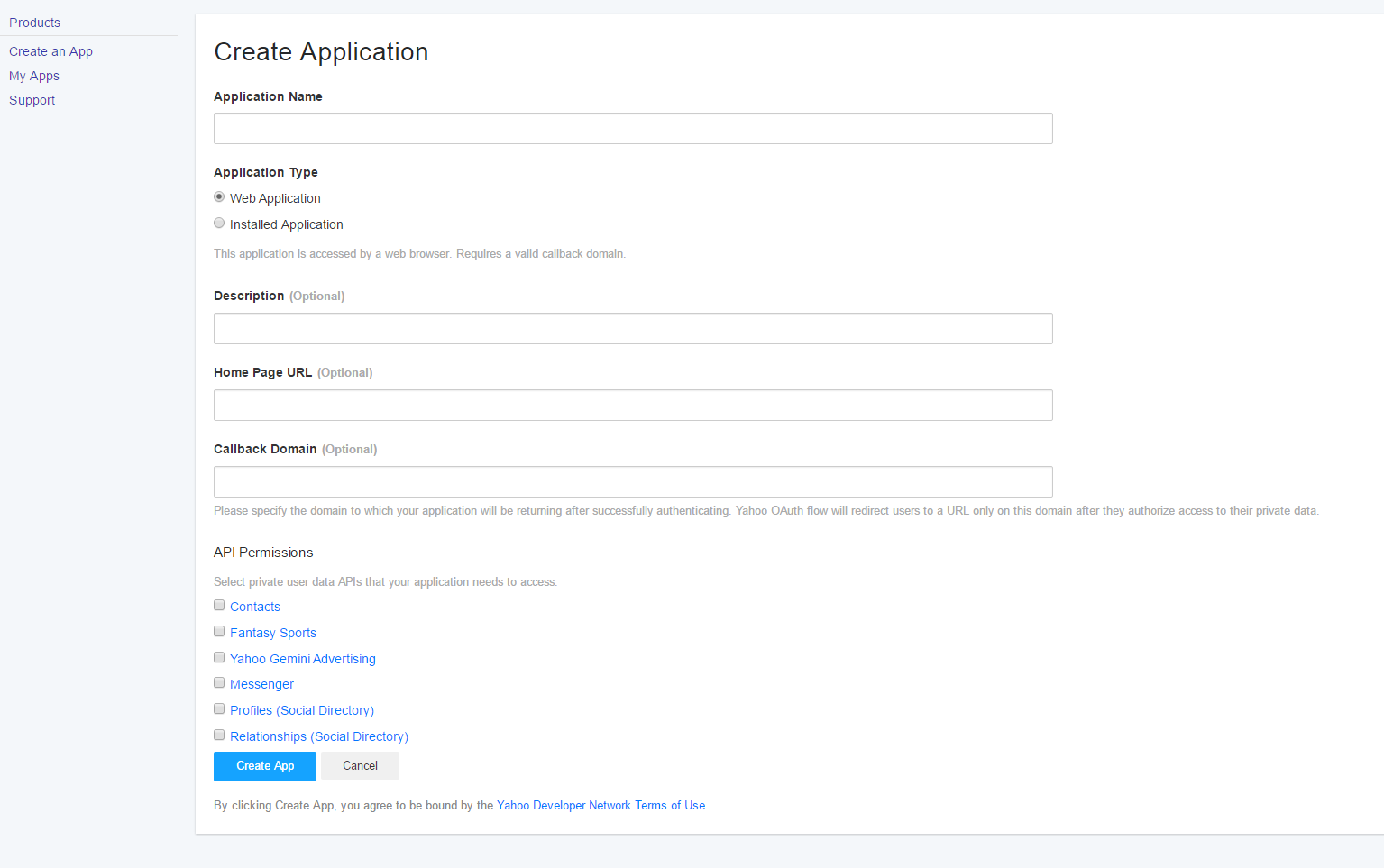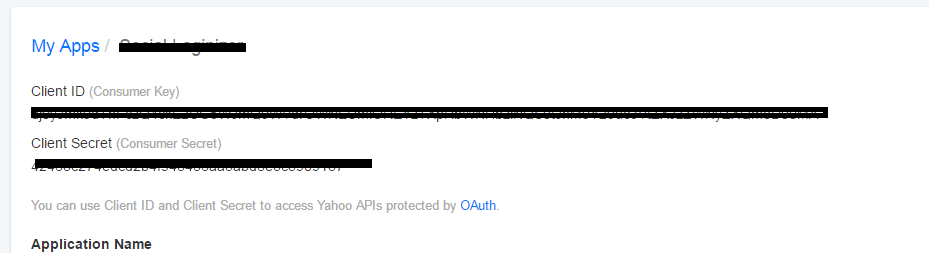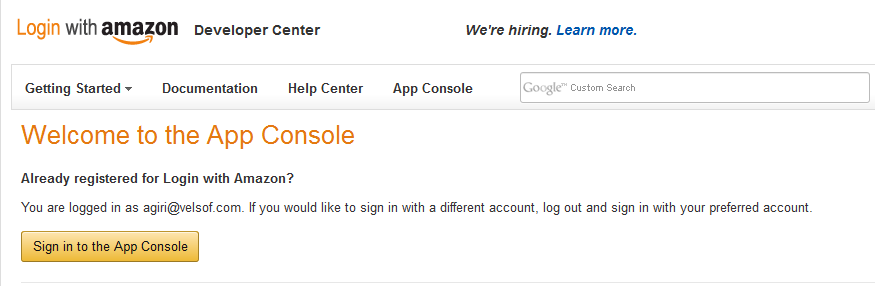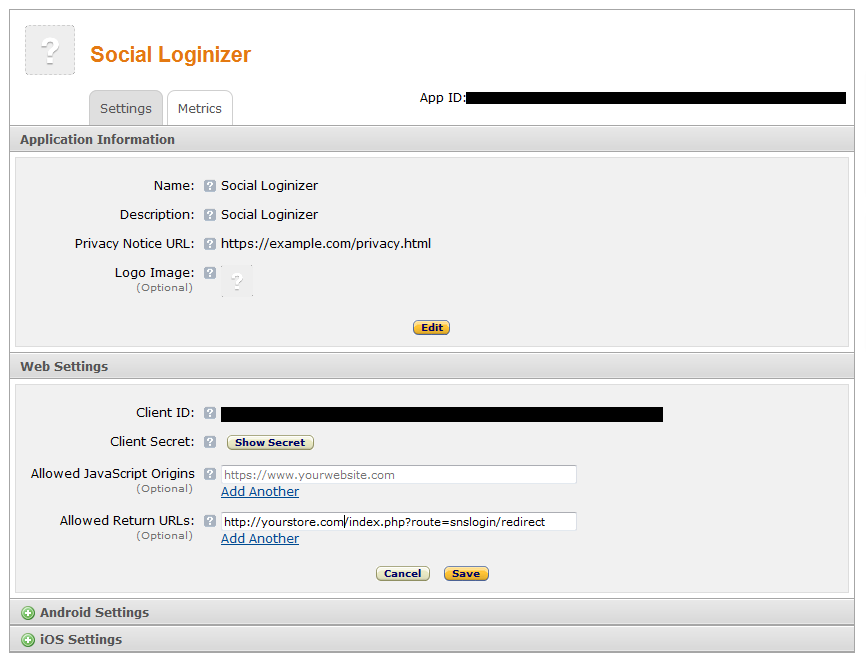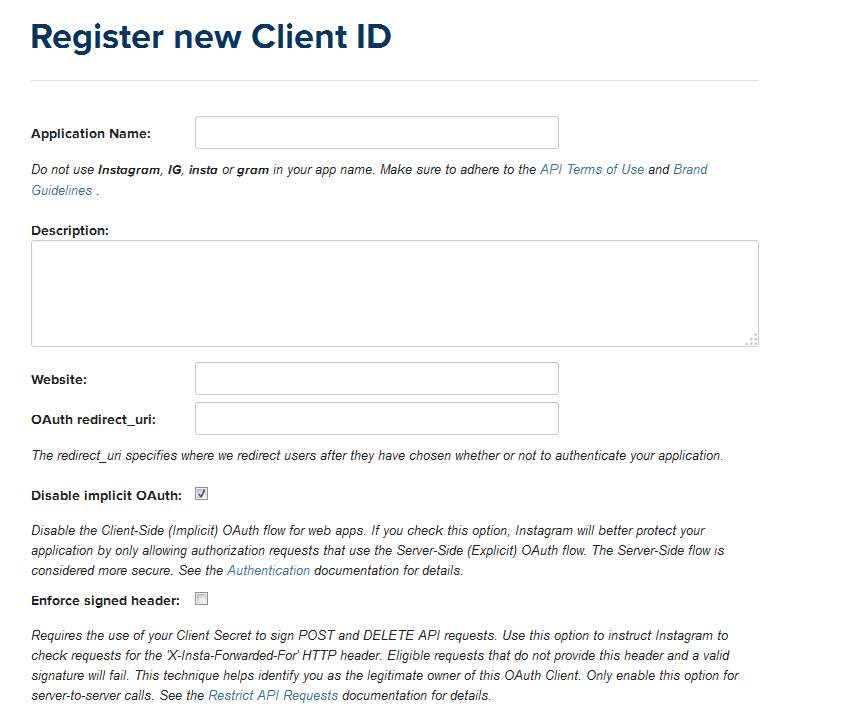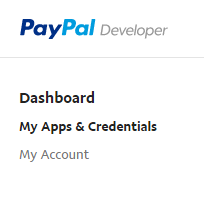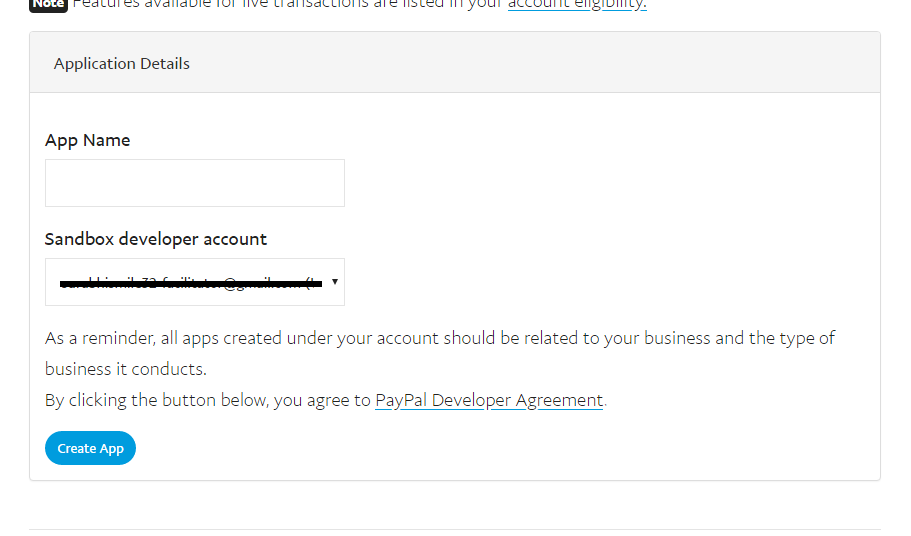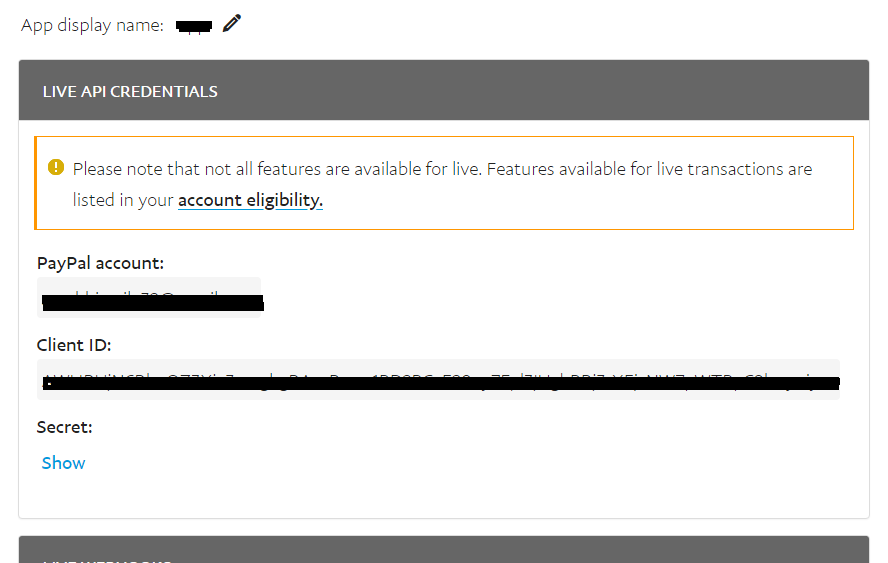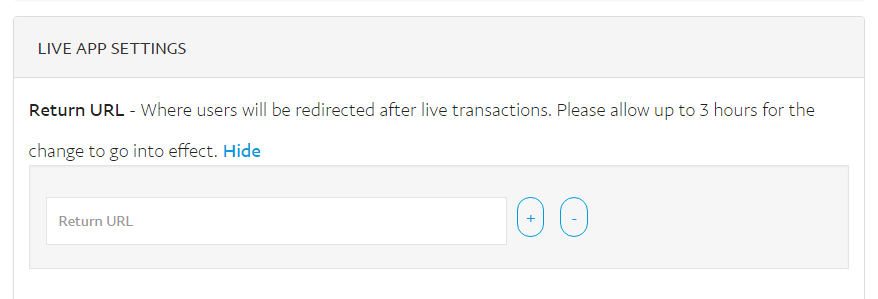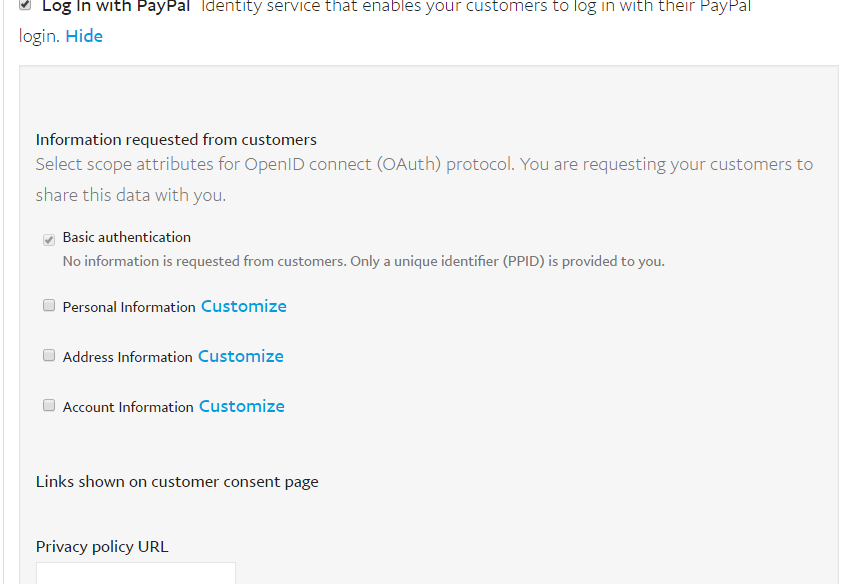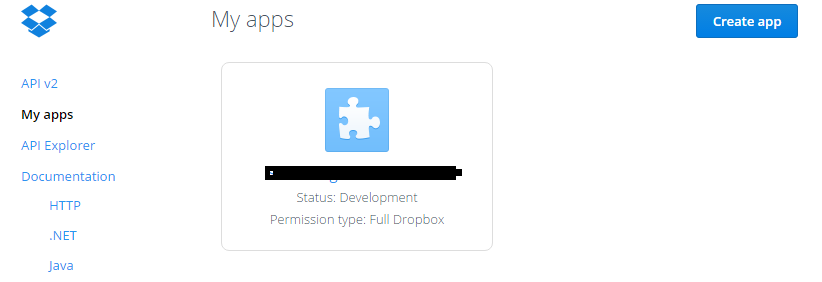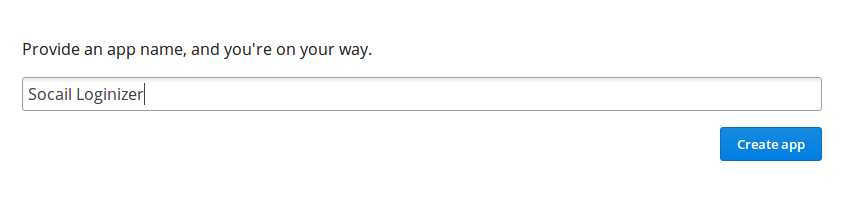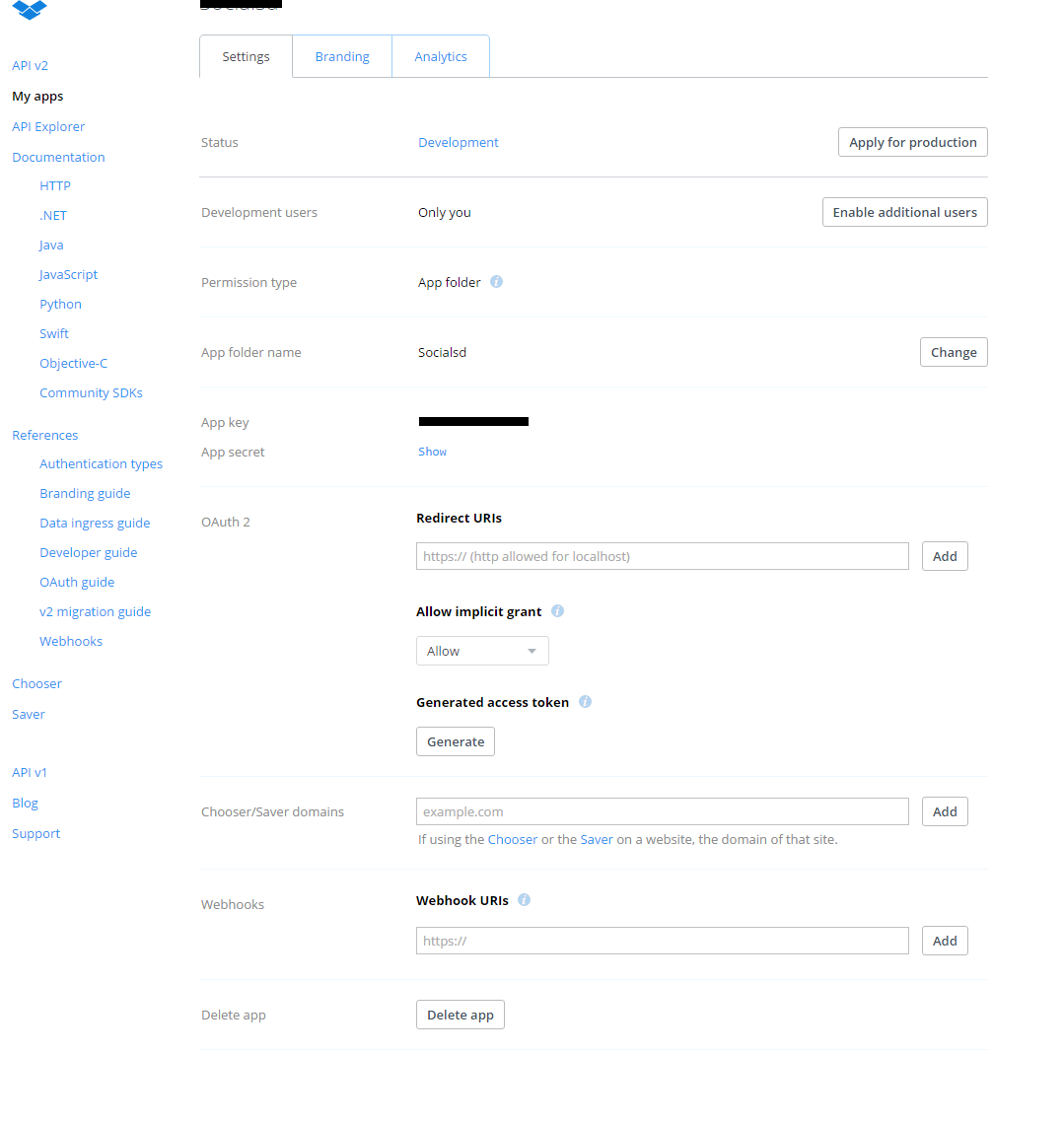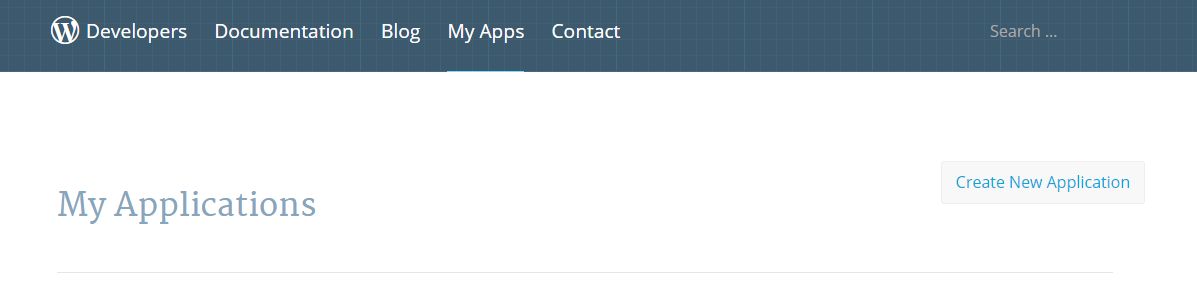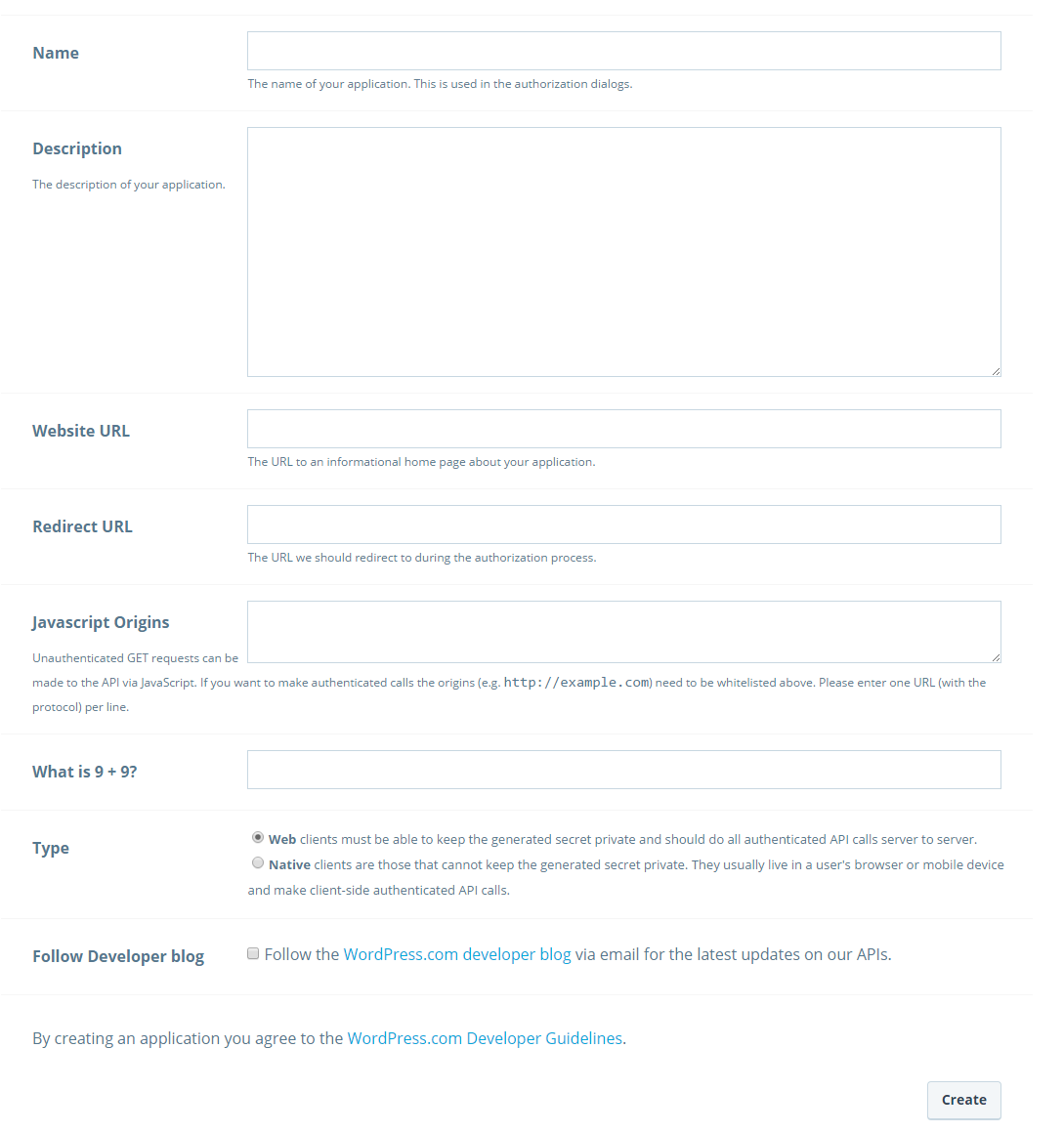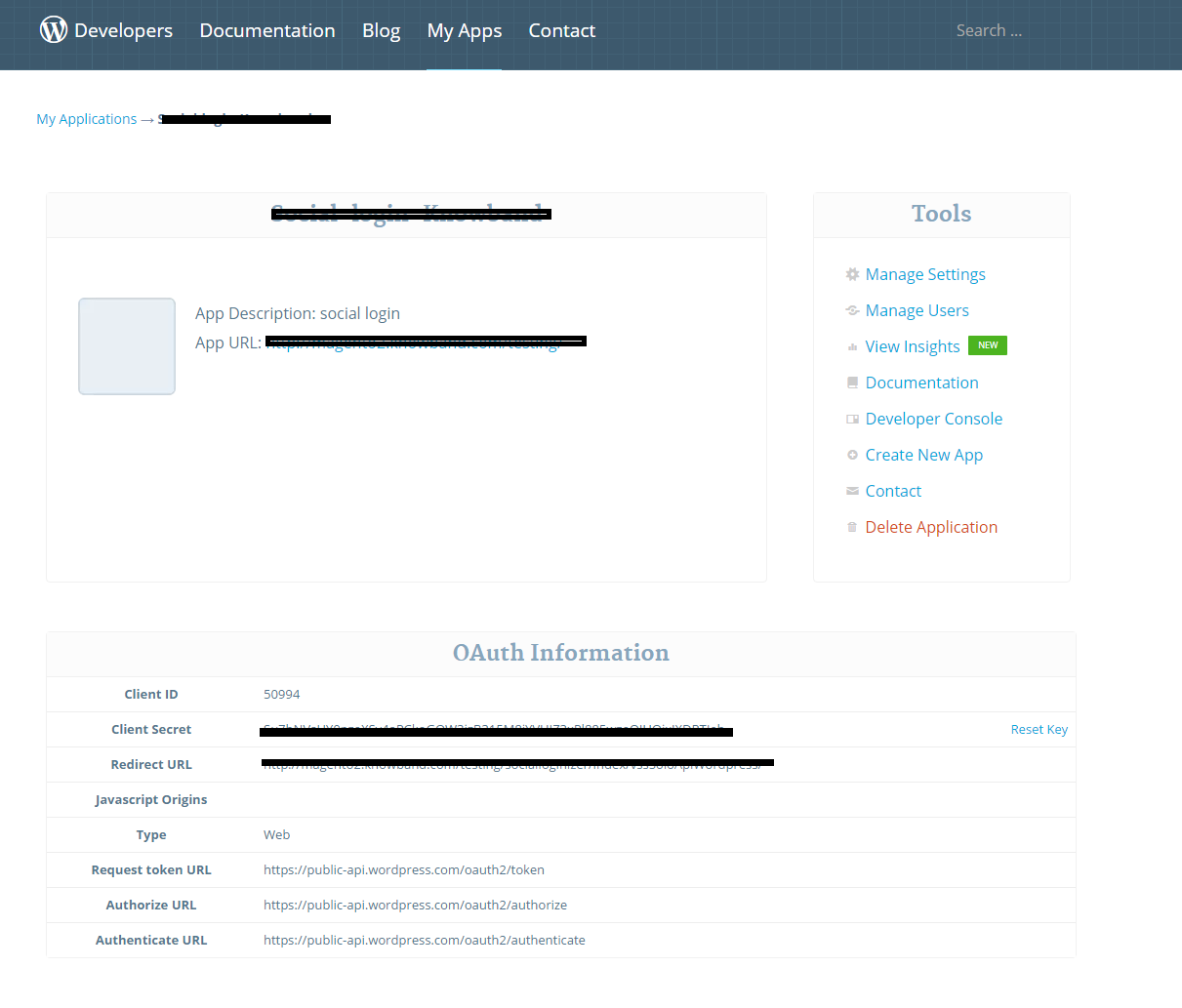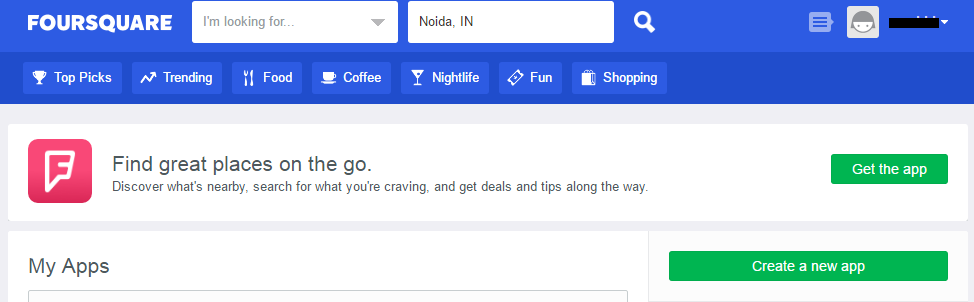1.0 Présentation
L'extension de connexion sociale Magento 2 permet aux clients de se connecter / s'inscrire en utilisant leurs comptes de médias sociaux comme Facebook, Google, Yahoo et 9 autres options. Cette Module de connexion sociale Magento 2 ajoutera un nouveau lien «Connexion rapide» à côté du lien de connexion par défaut. Ce texte peut être personnalisé. Au clic de ce lien, une fenêtre de connexion s'ouvrira.
Le plug-in de connexion sociale Magento 2 donne à l'administrateur de la boutique en ligne la liberté d'activer ou de désactiver la connexion via plusieurs plateformes.L'administrateur peut également modifier le comportement de l'extension de connexion aux médias sociaux Magento 2 à l'avant et également activer ou désactiver la connexion via toute plate-forme sociale disponible.
1.1 Fonctionnalités offertes par
- Avec cette extension de connexion sociale Magento 2, l'administrateur peut offrir aux clients une option de connexion / inscription simple et sans tracas.
- À l'aide de ce module de connexion sociale Magento 2, le marchand du magasin peut configurer 12 boutons de médias sociaux différents pour offrir une connexion / inscription simple aux clients.
- L'administrateur du magasin peut sélectionner des icônes petites / grandes et circulaires / rectangulaires pour afficher les options de connexion sociale.
- Le module de connexion sociale de Magento 2 permet de définir différentes animations dans les boutons de connexion sociale comme zoom / surligner / faire pivoter.
- Le marchand du magasin peut définir un lien d'en-tête sur le site Web pour fournir une option de connexion / inscription contextuelle.
- Connexion Facebook, connexion Google, connexion Yahoo, connexion Paypal, connexion Instagram, connexion Twitter, connexion Amazon, connexion Linkedin, connexion en direct, connexion Dropbox, options de connexion Foursquare et WordPress sont disponibles pour la connexion / inscription.
- En offrant un moyen simple et sans tracas, le commerçant peut augmenter l'inscription des clients sur le site Web.
- Le commerçant peut également modifier la position des boutons de connexion sociale par la fonction de glisser-déposer suivante.
- L'administrateur peut configurer l'API pour diverses options de connexion sociale à partir de l'interface d'administration de cette extension de connexion sociale Magento 2.
- Le module de connexion sociale Magento 2 est mobile responsive et offre un bon fonctionnement.
- L'extension de connexion aux médias sociaux de Magento 2 est compatible multilingue et offre une mise en œuvre sans tracas.
2.0
Après avoir acheté l'extension de connexion sociale Magento 2, l'administrateur du magasin recevra les fichiers suivants:
1. zip qui contient le code source de ce plugin de programme Magento 2 Socialloginizer.
2. Manuel de l'utilisateur, avec tous les détails et informations de base.
Les étapes pour installer l'extension de programme Magento 2 Social Loginizer sont mentionnées ci-dessous:
- Achetez le module Magento 2 Social Loginizer Program de Knowband. Vous pouvez télécharger le package d'extension.
- Le paquet contient un fichier compressé qui contient le manuel d'utilisation et le code source du module Magento 2 Social Loginizer Program. Maintenant, décompressez ce paquet.
- Créez un dossier {Magentoroot} / app / code / Knowband / Socialloginizer
- Téléchargez le contenu extrait dans le dossier ci-dessus via un gestionnaire FTP (comme Filezilla ou WinSCP)
- Exécutez maintenant les commandes ci-dessous pour installer le plugin: 1. module php bin / magento: activez Knowband_Socialloginizer2. configuration de php bin / magento: upgrade3. configuration de php bin / magento: di: compile
- L'extension est maintenant installée et prête à l'emploi. Dans le panneau d'administration, accédez à "Knowband Extensions -> Social Loginizer". Vous pouvez maintenant configurer et utiliser l'extension de connexion sociale Knowband Magento 2.
Paramètres administrateur 3.0
Connectez-vous à votre administrateur Magento, puis allez à Stores -> Configuration -> Knowband -> Social Loginizer et configurez le plugin.
Pour accéder au plug-in Knowband, accédez à Stores -> Configuration -> Knowband -> Social Loginizer. L'administrateur du magasin aura différentes options de paramètres classées comme suit:
L'administrateur peut facilement configurer le module de connexion sociale Magento 2 et afficher facilement les options de connexion sociale sur le site Web.
Configuration 3.1
Dans la section de configuration, l'administrateur du magasin peut configurer le module et appliquer les paramètres de base. L'administrateur peut également appliquer les paramètres du site Web à partir de cette section.
Paramètres généraux 3.1.1
L'administrateur peut personnaliser les paramètres généraux en utilisant les options de paramètres suivantes:
- Activer: Activez ou désactivez la fonctionnalité du module Social Login Magento 2 à partir d'ici.
- Afficher la fenêtre contextuelle de connexion: L'activer créera un lien enregistré dans "Texte du lien contextuel". En cliquant sur ce lien, une fenêtre contextuelle apparaîtra avec une option de connexion et une section de connexion sociale.
- Texte du lien contextuel: Ce texte apparaîtra sous la forme d'un lien pour la fenêtre de connexion dans l'en-tête du frontal.
- Sélectionnez la mise en page: L'administrateur peut sélectionner une disposition pour afficher les boutons de connexion dans la fenêtre contextuelle.
- Afficher à la page de connexion: En activant cette option de configuration, l'administrateur peut afficher les boutons de connexion sociale sur la page de connexion.
- Sélectionnez la mise en page: L'administrateur peut sélectionner la disposition pour afficher les options de connexion sociale sur la page de connexion.
- Afficher à la page d'inscription: En activant cette option, l'administrateur peut afficher les boutons de connexion sociale sur la page d'inscription du client.
- Sélectionnez la mise en page: Le commerçant peut choisir parmi les dispositions disponibles pour afficher les boutons de connexion sociale sur la page d'inscription.
- Afficher à la page de paiement: L'administrateur peut également afficher les options de connexion sociale sur la page de paiement.
- Sélectionnez la mise en page: L'administrateur peut choisir parmi les dispositions disponibles pour afficher les options de connexion sociale sur la page de paiement.
- Texte pour l'en-tête: Ce texte apparaîtra avant le bloc de l'organisateur social.
- Option visible par défaut: Ce sera le nombre d'icônes qui sera affiché par défaut dans le bloc de connexion sociale.
3.1.2 Paramètres des sites Web
L'administrateur peut ajouter des paramètres de sites Web ici.Pour chaque site Web, il y aura des paramètres similaires comme ci-dessous: –
- Actif: Pour activer le site Web pour la connexion et l'inscription, sélectionnez Oui.
- ID d'application (par exemple pour Facebook: Facebook App ID) : Entrez votre ID d'application / client. ID / Consumer ID est fourni par le site Web correspondant.
- App Secret (par exemple pour Facebook: Facebook App Secret): Entrez votre secret d'application / client. Le secret de sécurité / consommateur est fourni par le site Web correspondant.
3.2 Paramètres d'icône personnalisés
Dans le jeu d'icônes personnalisé, l'administrateur peut ajouter, modifier et supprimer la disposition des boutons de connexion sociale. L'extension de connexion sociale Magento 2 permet à l'administrateur du magasin d'appliquer les paramètres de mise en page et d'afficher les options de connexion sociale de manière attrayante.
3.2.1 Comment ajouter une nouvelle mise en page?
L'administrateur peut cliquer sur le bouton Ajouter un nouveau et appliquer ces paramètres pour ajouter une nouvelle disposition:
- Nom de la mise en page: L'administrateur peut définir des noms de disposition à partir d'ici.
- Activer les options de connexion sociale: Sélectionnez les options de connexion sociale dans la liste disponible que vous souhaitez afficher dans cette mise en page.
- Effets de survol: L'administrateur peut choisir parmi différents effets de survol comme la surbrillance, le zoom et la rotation.
- Option d'alignement: Le marchand en ligne peut définir l'alignement des options de connexion comme vertical ou horizontal.
- Types d'icônes: L'administrateur peut sélectionner le type d'icône comme petit circulaire, petit rectangulaire, petit arrondi, grand arrondi et grand rectangulaire.
- Type de bouton: L'administrateur peut sélectionner le type de bouton par défaut ou personnalisé.
Dans l'option personnalisable, l'administrateur peut appliquer ces paramètres:
3.2.2 Comment modifier la mise en page?
L'administrateur peut cliquer sur le bouton Modifier pour modifier les paramètres de mise en page.
3.2.3 Comment supprimer la mise en page?
Pour supprimer toute mise en page, l'administrateur n'a qu'à cliquer sur le bouton Supprimer.
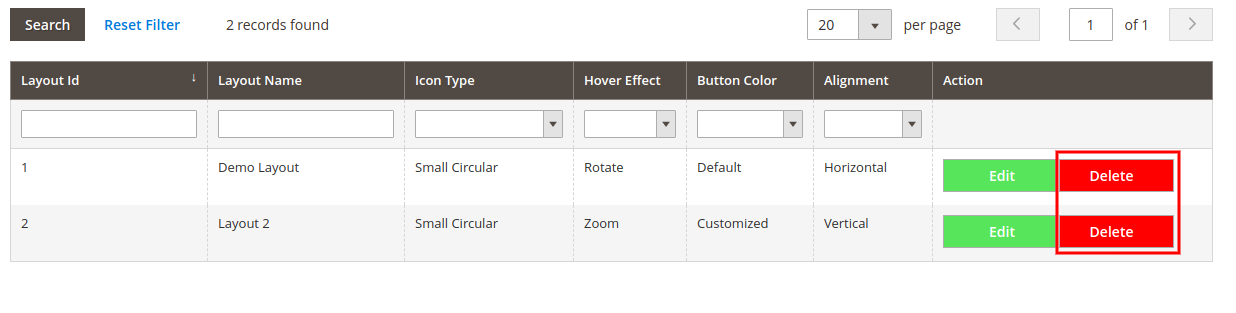 Statistiques 3.3
Statistiques 3.3
Il y a un "Données statistiques"onglet du menu à partir duquel l'administrateur peut afficher le rapport.
3.3.1 Rapport graphique du site Web
Il affiche les données de connexion et d'enregistrement social sous forme graphique.
 3.3.2 Rapport de connexion sociale
3.3.2 Rapport de connexion sociale
Il montre un tableau contenant des données relatives à chaque site Web de connexion sociale comme le nombre de connexions, le nombre d'inscriptions, etc.
3.3.3 Rapport d'utilisateur de connexion sociale
Il affiche un tableau contenant des données relatives aux sites de connexion client et social comme l'e-mail client, le nombre de connexions, etc.
Réinitialiser la base de données: – Il existe un bouton "Réinitialiser la base de données". En cliquant sur ce bouton, toutes les données relatives au plugin de connexion sociale seront supprimées.
Interface frontale 4.0
Fenêtre contextuelle de connexion: Lors de l'activation de la connexion Pop Up, un lien apparaîtra avec le texte tel que fixé dans l'interface d'administration.
En cliquant sur ce lien, une fenêtre contextuelle apparaît avec une option de connexion sociale.
Page de connexion: Si activé, le bloc de connexion sociale apparaîtra sur la page de connexion du client.
Page d'inscription: Si activé, le blocage de connexion sociale apparaîtra sur la page de création de compte client.
- Page de paiement: – Si activé, le bloc de connexion sociale apparaîtra à la caisse.
Appendice
Comment définir l'URL de redirection?
Laissez l'URL de votre site Web «www.example.com». et le site de connexion sociale est "Facebook".
Si la réécriture d'URL est activée sur votre site Web, l'URL de redirection sera
URL non sécurisée: https://www.example.com/socialloginizer/index/vssSoloApi Facebook /
- URL sécurisée: https://www.example.com/socialloginizer/index/vssSoloApi Facebook /
Si la réécriture d'URL est désactivée sur votre site Web, l'URL de redirection sera
- URL non sécurisée: https://www.example.com/index.php/socialloginizer/index/vssSoloApi Facebook /
- URL sécurisée: https://www.example.com/index.php/socialloginizer/index/vssSoloApi Facebook /
Remarque: Pour Yahoo, les URL seront
URL non sécurisée: https://www.example.com/socialloginizer/index/vssSoloApi /
- URL sécurisée: https://www.example.com/socialloginizer/index/vssSoloApi /
1. Comment obtenir les détails de l'application Facebook?
Étapes:
- Accédez au site Web des développeurs Facebook (https://developers.facebook.com) ou cliquez sur le lien en haut à droite de l'onglet respectif dans la page de configuration du module.
- Cliquez sur Applications -> Créer une nouvelle application.
- Suivez les instructions à l'écran.
- Vous obtiendrez l'ID d'application et le secret d'application (cliquez sur le bouton "Afficher").
- Maintenant, allez dans Paramètres dans le menu de gauche.
- Cliquez sur le bouton "Ajouter une plateforme".
- Sélectionnez le site Web.
- Entrez votre domaine d'application et l'URL du site.
Type d'application: Application Web.
Origines JavaScript autorisées: nom de domaine de votre boutique. (https://www.example.com)
- Cliquez sur le bouton "Enregistrer les modifications".
- Maintenant, allez dans l'onglet "Status & Review" du menu de gauche et rendez l'application en direct.
2. Comment obtenir les détails de l'application Google?
Étapes:
- Accédez à Google Developers Console (https://console.developers.google.com/projectselector/apis/library)ou cliquez sur créer un lien de projet dans le menu déroulant en haut à gauche de la page ou au centre de la page.
- Indiquez le nom du projet.
- Créez des informations d'identification en cliquant sur le bouton «Créer des informations d'identification» et en sélectionnant l'identifiant client oAuth.
- Les informations d'identification ne peuvent être créées qu'après avoir fourni des détails sous forme oAuth. Cliquez sur le même et maintenant les informations d'identification peuvent être trouvées.
- L'URL de redirection peut être définie à l'écran des informations d'identification
3. Comment obtenir les détails de l'application LinkedIn?
Étapes:
Accédez aux développeurs LinkedIn (https://www.linkedin.com/developer/apps) ou cliquez sur "Créer une application" et suivez les étapes.
Les détails d'authentification peuvent être ajoutés dans l'onglet d'authentification.
4. Comment obtenir les détails de l'application en direct?
Étapes:
- Accédez au Centre de développement Microsoft (https://apps.dev.microsoft.com/#/appList) ou cliquez sur Ajouter une application.
- Remplissez les détails du formulaire et cliquez sur enregistrer.
5. Comment obtenir les détails de l'application Twitter?
Étapes:
- Accédez à Twitter App Management (https://apps.twitter.com/) ou cliquez sur le lien en haut à droite de l'onglet respectif dans la page de configuration du module.
- Cliquez sur le bouton "Créer une nouvelle application".
- Entrez les détails de l'application comme suit:
- Nom de l'application: Nom de votre application.
- La description: 10 à 200 caractères description de votre application.
- Site internet : URL de votre boutique.
- URL de rappel: Loginizer redirige l'URL de la page de votre boutique.
- Maintenant, cliquez sur "Oui, je suis d'accord" puis sur "Créer votre application Twitter".
- Maintenant, sélectionnez les "clés API" dans le menu sous votre nom d'application et copiez votre clé API et votre secret API.
6. Comment obtenir les détails de l'application Yahoo?
Étapes:
- Accédez à Yahoo Developer Network (https://developer.yahoo.com/apps/) et cliquez sur le lien "Mes applications" en haut à droite et dans le menu d'en-tête de la page de configuration.
- Cliquez sur "Créer une application".
- Remplissez les détails requis selon les instructions
- Copiez votre "Client Id" et "Client Secret".
7. Comment obtenir les détails de l'application Amazon?
Étapes:
- Accédez à Amazon Developer Network (https://login.amazon.com/manageApps) ou cliquez sur le lien en haut à droite de l'onglet respectif dans la page de configuration du module.
- Cliquez sur le bouton Connexion à la console d'applications.
- Une fois la connexion à l'App Console réussie, cliquez sur le bouton Enregistrer la nouvelle application en haut à droite de la page et vous serez redirigé vers la page suivante.
- Entrez les détails de l'application comme suit:
- Nom: Nom de votre application.
- La description: Description de votre candidature.
- URL de confidentialité: URL de la page de politique de confidentialité de votre boutique.
- Image logo: Sélectionnez l'image du logo en option de votre magasin.
- Cliquez sur le bouton Enregistrer.
- Maintenant, cliquez sur Paramètres Web pour obtenir votre identifiant client et votre secret.
- URL de retour autorisée: Loginizer redirige l'URL de la page de votre boutique.
Veuillez noter que : Pour permettre à Amazon de se connecter à votre site Web, votre site Web "doit être sécurisé avec HTTPS"sinon, la connexion Amazon ne fonctionnera pas.
8. Comment obtenir les détails de l'application Instagram?
Étapes:
- Allez sur Instagram Developer Network (https://instagram.com/developer/clients/manage/#) ou cliquez sur le lien en haut à droite de l'onglet respectif dans la page de configuration du module.
- Cliquez sur le bouton Enregistrer un nouveau client en haut à droite de la page.
- Remplissez le formulaire suivant
- Définissez OAuth redirect_uri comme URL de page de redirection Loginizer de votre boutique. (https://www.example.com/module/socialoginizer/index/vssSoloApiInstagram).
- Cliquez sur le bouton Créer, puis copiez et collez l'ID client et le secret dans le panneau d'administration du plug-in.
9. Comment obtenir les détails de l'application Paypal?
Étapes:
- Accédez à Paypal Developer Network (https://developer.paypal.com/developer/applications/) et connectez-vous.
- Cliquez sur Mes applications et informations d'identification.
- Entrez maintenant le nom de votre application et cliquez sur le bouton Créer une application.
- Par défaut, les détails du bac à sable sont sélectionnés, passez-les en direct et entrez les autres détails de l'application.
- Définissez maintenant l'URL de redirection dans les paramètres de l'application en direct.
- Vérifiez la connexion avec PayPal et enregistrez les détails.
10. Comment obtenir les détails de l'application Dropbox?
Allez aux étapes:
Veuillez noter que : Pour activer la connexion Dropbox dans votre site Web, votre site Web "doit être sécurisé avec HTTPS" sinon la connexion Dropbox ne fonctionnera pas.
Accédez au site Web des développeurs Dropbox (https://www.dropbox.com/developers/apps) ou cliquez sur le lien en bas de l'onglet respectif dans la page de configuration du module.
- Cliquez sur le bouton Créer une application et donnez un nom à l'application.
- Remplissez les détails, définissez l'URL de redirection et enregistrez les paramètres.
- Copiez et collez la clé et le secret dans le panneau d'administration du plugin.
11. Comment obtenir les détails de l'application WordPress?
Étapes:
1. Accédez au site Web des développeurs WordPress (https://developer.wordpress.com/apps/) ou cliquez sur le lien indiqué en bas de l'onglet respectif dans la page de configuration du module.
2. Cliquez sur le bouton "Créer une nouvelle application" et donnez un nom à l'application.
- Remplissez les détails et enregistrez l'application.
- Copiez et collez les informations d'identification dans la console d'administration du plugin.
12. Comment obtenir les détails de l'application FourSquare?
Étapes:
- Accédez au site Web des développeurs de foursquare (https://foursquare.com/developers/apps) ou cliquez sur le lien du bas dans la console d'administration du plugin.
- Cliquez sur le bouton «Créer une nouvelle application».
- Remplissez les détails, définissez l'URL de redirection et enregistrez l'application.
- Copiez les informations d'identification.
Pour plus de détails sur ce plugin de connexion Facebook Magento 2, visitez ici:
Lien vers le module de connexion sociale de Magento 2
Magento 2 Social Login module Admin Demo Link
Plugin de connexion sociale Magento 2 Lien de démonstration avant
Pour support@knowband.com?anytime.